发布时间:2022-12-28 11: 31: 21
系统:Win10
电脑型号:HP
软件版本:Microsoft 365
提到excel表格相信大家肯定非常熟悉,但说到excel的自定义格式,可能有些朋友就不太了解了,所以本期内容为大家整理了excel自定义格式用法汇总,excel自定义格式转换为文本,希望可以帮助到各位。
一、excel自定义格式用法汇总
1、批量添加单位
有时候在批量处理excel数据的时候,我们经常忘了给数据后面添加单位,尤其是数据数量太多,一个一个的添加未免太浪费时间了,这时我们就可以通过excel的设置单元格格式进行操作。鼠标右击,如下图所示,在打开的下拉列表中选择【设置单元格格式】。
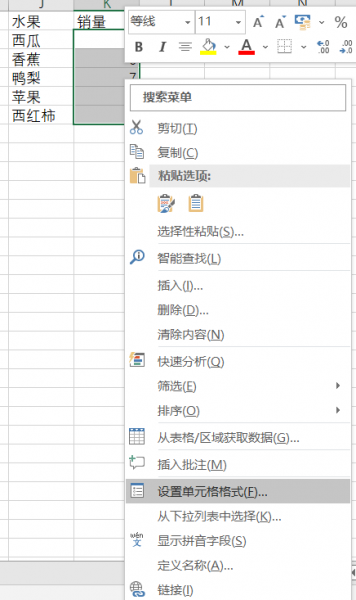
在打开的设置单元格格式面板中选择【自定义】,在类型中输入0k!g即可批量添加单位。
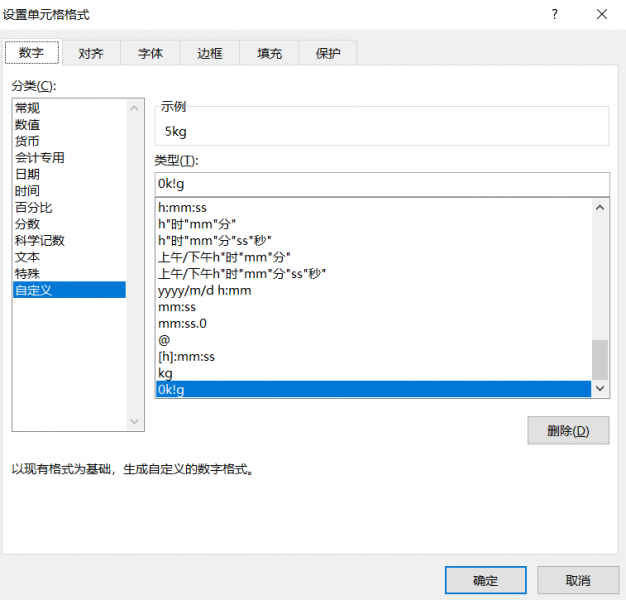
2、设置自动添加边框
选中需要添加的范围区域,点击菜单栏中的【开始】-【条件格式】-【新建规则】选项。
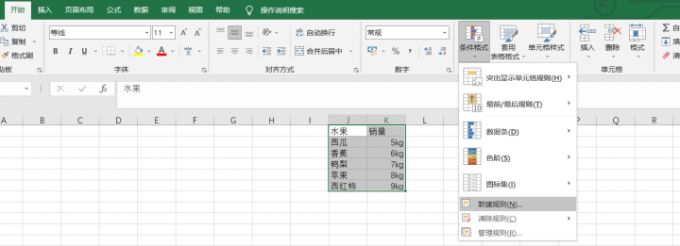
在弹出的新建规则面板中,点击选择规则类型中的【使用公式确定要设置格式的单元格】,在为符合此公式的值设置格式处输入相对应公式=$K5<>"",之后点击右下方的【格式】选项,在弹出来的设置单元格格式面板中进行数字、字体、边框、填充的选择,最后进行【确定】。
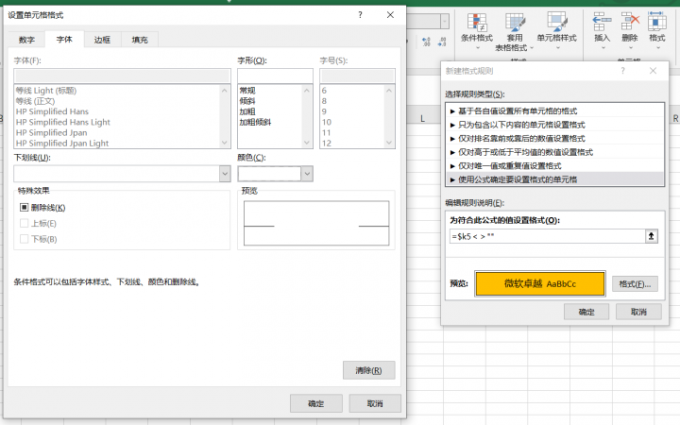
如下图所示,单元格格式发生了变化。
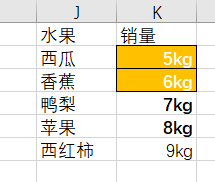
3、负数标注为红色
在工作中如何将excel表格中的负数标注为红色,我们来看下操作步骤。
首先选择数据区域,然后点击鼠标右键选择设置单元格格式。
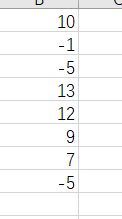
如下图所示,点击【数值】将小数位数设置为0,然后选择最后一个显示样式,确定即可。
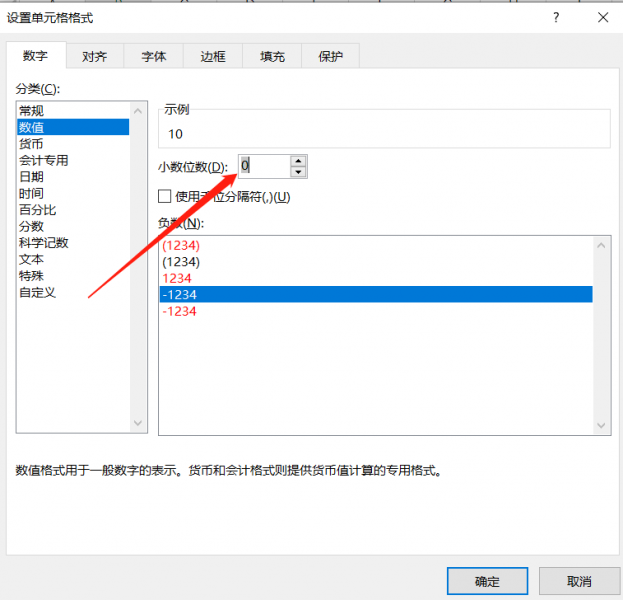
如下图所示,这是设置后的样式。
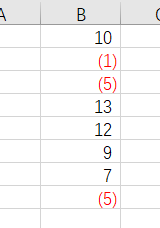
二、excel自定义格式转换为文本
由于excel数字格式的功能限制,我们有时会需要把自定义格式转换成文本,这该如何进行操作呢,我们来看下具体的操作方法。
1、首先选择要转换的单元格,如下图所示,单元格要在同一列中,选中之后点击菜单栏中的【数据】选项,找到【分列】按钮。
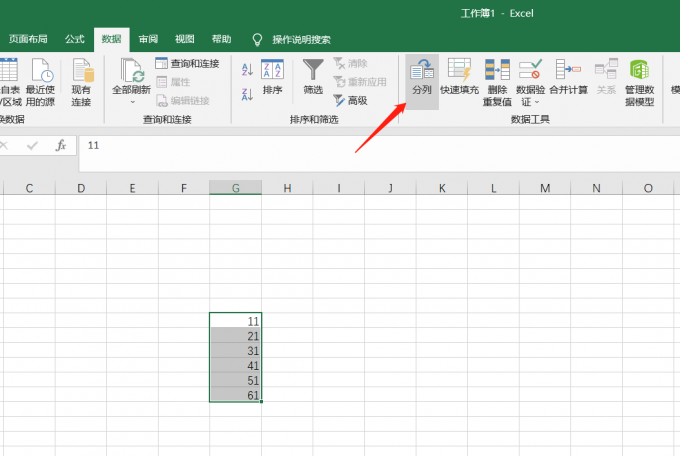
2、点击之后,弹出【文本分列向导】面板,点击勾选其中的【固定宽度】选项,然后连续点击下一步。
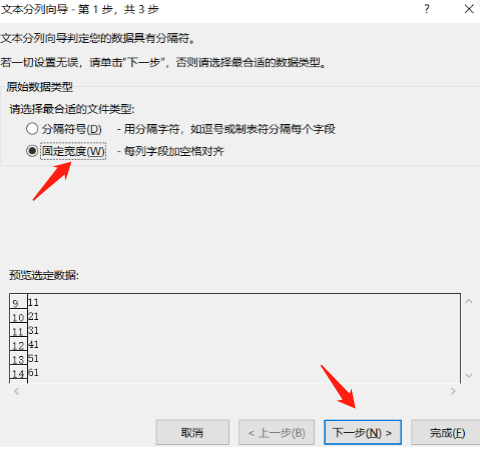
3、然后在第3步页面处,勾选下图箭头所指的【文本】选项,然后点击完成。
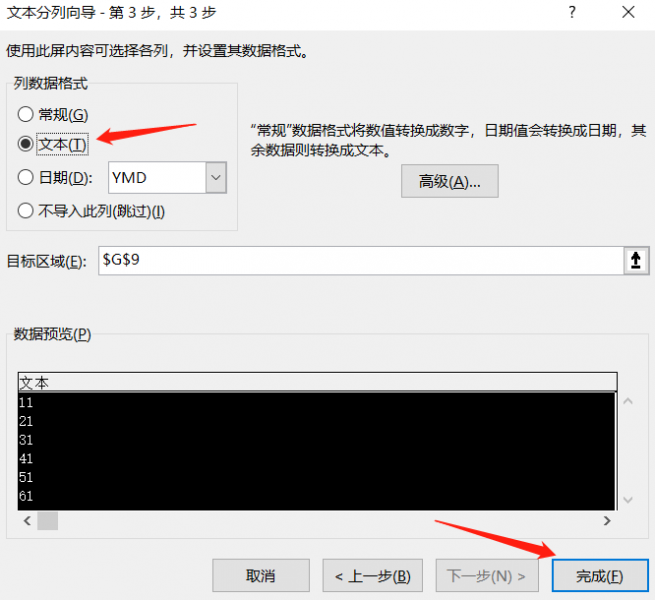
4、点击“完成”后,我们可以发现之前所选的单元格的左上角都出现了表示文本格式的绿色小三角,这样就转换完成了。不过需要注意的是,这个方法只适用于同一列单元格的格式转化。
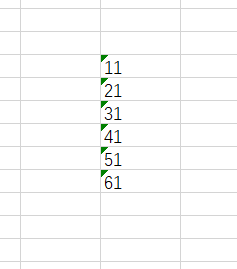
5、如果是同一行的单元格,可以考虑用常规的方法,先选择要操作的单元格范围,鼠标右键选择-设置单元格样式,在打开的设置单元格面板中选择【文本】进行确定,然后在单元格中双击鼠标左键,这样单元格左上角就会出现表示文本格式的绿色小三角了。
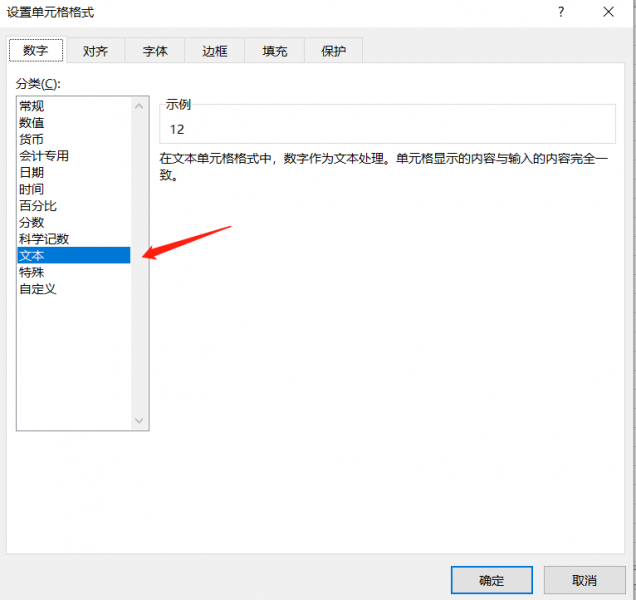
以上就是为大家介绍的关于excel自定义格式用法汇总,excel自定义格式转换为文本的全部内容,方法非常简单,希望对大家有帮助。
作者:EON
展开阅读全文
︾
读者也喜欢这些内容:

Microsoft 365怎么使用待办事项 Microsoft 365如何共享日历
现在的工作节奏越来越快,有时候忙起来很容易忘记一些重要的事情,使用Microsoft 365中的待办事项功能,就能很好地解决这一问题,将计划做的事情清晰地罗列出来,方便随时查看和跟进,下面就带大家了解一下Microsoft 365怎么使用待办事项,Microsoft 365如何共享日历的相关内容。...
阅读全文 >

PPT中怎么让图片一个一个出现 PPT中怎么让图片覆盖在一个图片上
在进行PPT演示时,有时会需要展示动态图片,让图片一张一张展现,为此我们可以通过合理设置动画开始或者延迟时间来实现,接下来本文就带大家学习一下PPT中怎么让图片一个一个出现,PPT中怎么让图片覆盖在一个图片上的具体操作。...
阅读全文 >

PPT怎么设置好看的字体 PPT模板怎么做更高级
在制作PPT演示文稿过程中,字体搭配是很关键的一步,特别是封面标题设计和重点页面的字体设计,能让我们的作品更具视觉冲击力,在众多演示文稿中脱颖而出。今天我将分享一下PPT怎么设置好看的字体, PPT模板怎么做更高级的内容,这些看似基础的技巧和方法 ,能做出让人眼前一亮的炫酷效果。...
阅读全文 >

Office Plus怎么选PPT背景图 Office Plus中的背景图怎么排版
我们每次在做PPT时,都会浪费很多时间去寻找合适的背景图,其实不用如此大费周章,作为微软官方打造的办公资源工具,Office Plus提供了海量高质量的PPT模板和背景素材,接下来我们就通过Office Plus来为大家演示,Office Plus怎么选PPT背景图,Office Plus中的背景图怎么排版的相关内容,帮你彻底告别PPT排版困扰。...
阅读全文 >